Cách khắc phục khi iPhone bị vô hiệu hóa kết nối iTunes nhanh chóng và hiệu quả. Hãy theo dõi bài viết sau đây chúng tôi sẽ giúp bạn giải quyết những vấn đề khiến cho bạn đâu đầu.
Xem ngay
- Các cách kiểm tra xem điện thoại có bị theo dõi không ?
- Cách kiểm tra số điện thoại của mình với nhà mạng Viettel, Mobifone, Vinaphone

Tại sao iPhone bị vô hiệu hóa kết nối iTunes?
– Trường hợp iPhone bị vô hiệu hóa kết nối iTunes xảy ra khi người dùng điện thoại nhập sai mật mã ít nhất là 6 lần liên tiếp.
– Đối với dòng điện thoại có tính bảo mật cao như iPhone thì việc nhập sai mật mã nhiều lần có thể dẫn đến mất hết dữ liệu trong thiết bị của bạn.
iPhone bị vô hiệu hóa bao lâu ?
– Nhập sai mật khẩu 6 lần: iPhone bị vô hiệu hóa 1 phút.
– Nhập sai mật khẩu 7 lần: iPhone bị vô hiệu hóa 5 phút.
– Nhập sai mật khẩu 8 lần: iPhone bị vô hiệu hóa 15 phút.
– Nhập sai mật khẩu 9 lần: iPhone bị vô hiệu hóa 60 phút.
– Nhập sai mật khẩu 10 lần: Ngay lập tức iPhone sẽ bị vô hiệu hóa kết nối iTunes, lúc này màn hình điện thoại sẽ hiển thị “iPhone is disabled”.
– Nghiêm trọng hơn, các dữ liệu sẽ bị xóa sạch nếu trước đó bạn bật xóa dữ liệu trên iPhone nếu nhập sai mật khẩu nhiều lần.
Cách khắc phục khi iPhone bị vô hiệu hóa kết nối iTunes hiệu quả
Bước 1: Kết nối iPhone với iTunes trên máy tính của bạn bằng dây cáp sạc > Bạn hãy chọn Back Up Now để máy tính của bạn sao lưu hết dữ liệu, giúp iPhone của bạn không bị mất hết những thông tin quan trọng.
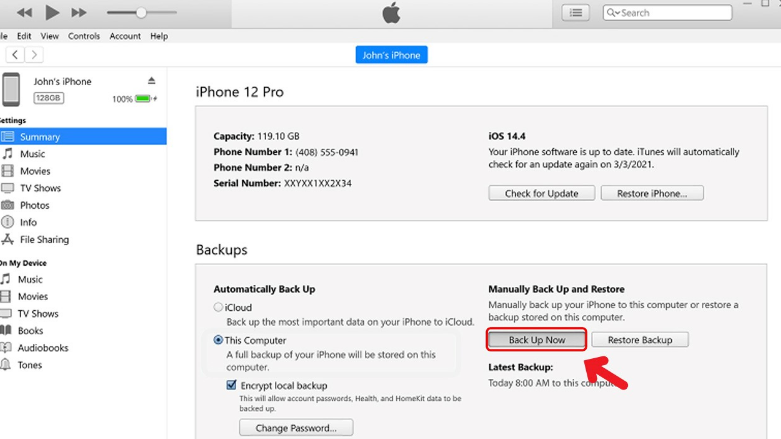
Bước 2: Bạn hãy chọn Restore Backup và tìm đến bản sao lưu dữ liệu gần nhất. Sau đó, bạn chỉ cần nhập chính xác tài khoản iCloud để tiếp tục sử dụng iPhone như thường.
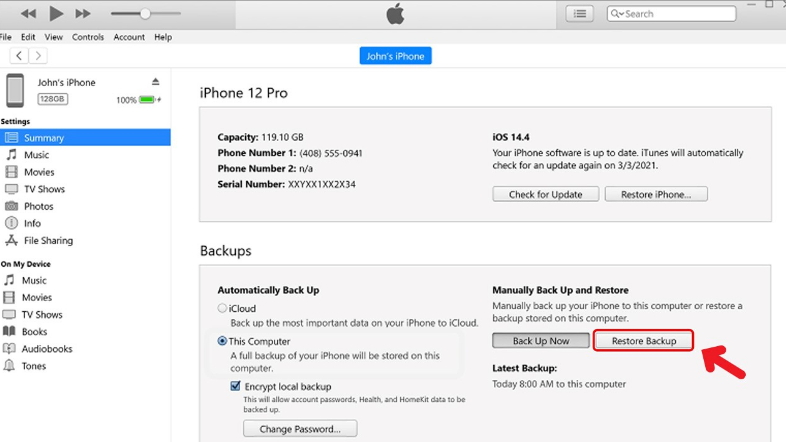
Khôi phục iPhone bị vô hiệu hóa bằng iCloud
Bước 1: Đăng nhập vào trang web iCloud theo đường link bên dưới > Đăng nhập vào iCloud bằng tài khoản Apple ID của bạn.
Link trang web iCloud: https://www.icloud.com/
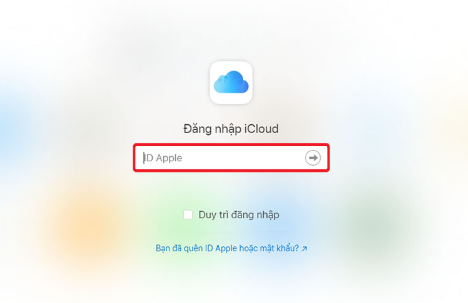
Bước 2: Chọn Find iPhone (Tìm iPhone).
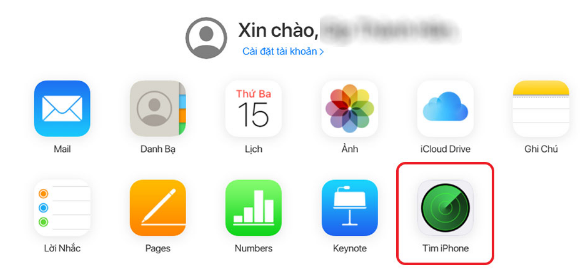
Bước 3: Tiếp theo chọn All Devices (Tất cả thiết bị) => Chọn tên thiết bị của bạn.
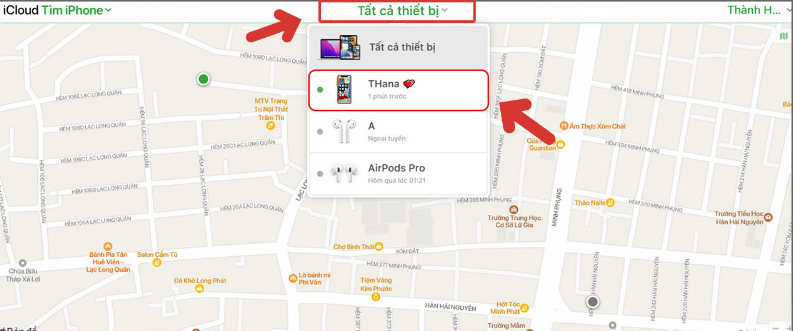
Bước 4: Để xóa dữ liệu cũ bạn hãy chọn Erase iPhone (Xóa iPhone). Sau đó, iPhone sẽ tiến hành quy trình thiết lập lại, bạn hãy sử dụng các bản sao lưu gần nhất để khôi phục dữ liệu và mở khóa iPhone.
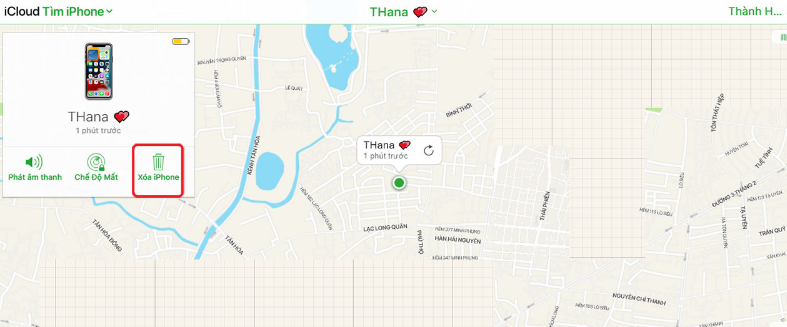
Mong rằng những chia sẻ về bài viết ” Cách khắc phục khi iPhone bị vô hiệu hóa kết nối iTunes ” trên sẽ giúp cho bạn một phần nào đó. Xin chân thành cảm ơn bạn khi đã xem hết bài viết này.



